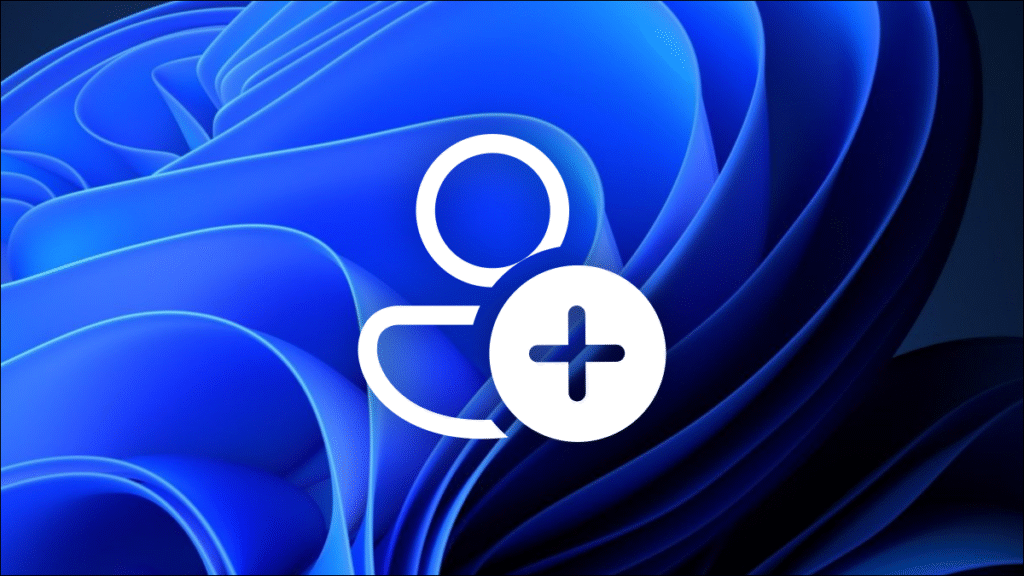Cara mudah untuk berbagi komputer Anda adalah dengan menggunakan akun tamu khusus. Mereka dapat memiliki ruang sendiri tanpa akses ke barang-barang pribadi Anda. Kami akan menunjukkan cara membuat akun tamu di Windows 11.
Sayangnya, tidak semudah membuat akun tamu di Windows. Ada dua cara yang bisa kita lakukan untuk mengatasi hal ini. Kedua metode akan membuat akun lokal bebas kata sandi yang dapat digunakan siapa saja. Kami akan menunjukkan kepada Anda bahwa setiap metode bekerja.
Apa “Akun tamu” pada Windows 11?

Akun tamu di Windows telah berubah secara signifikan selama bertahun-tahun. Windows 7 dan Windows 8 memudahkan untuk membuat yang khusus “Tamu” Akun. Akun ini memiliki akses terbatas ke komputer Anda. Misalnya, akun tamu tidak dapat menginstal perangkat lunak atau mengubah pengaturan sistem.
Dimulai dengan Windows 10, Microsoft telah menyembunyikan fitur akun tamu. Microsoft masih mencadangkan nama “pengunjung” untuk akun tamu, tetapi tidak mungkin membuat jenis akun tamu yang sama yang tersedia sebelum Windows 10.
Windows 11 sama dengan Windows 10 sebelumnya. Fitur yang “nyata” bahwa akun tamu tidak mudah diakses. Sebagai gantinya, kami akan membuat akun lokal yang tidak memerlukan kata sandi. Ini akan tetap menjadi tempat di mana pengunjung dapat pergi, tetapi tidak akan memiliki batasan yang sama. Mereka dapat menginstal perangkat lunak dan menyesuaikan pengaturan, tetapi mereka tidak akan memengaruhi profil Anda.
KONEKSI: Mengapa Setiap Pengguna Di Komputer Anda Harus Memiliki Akun Pengguna Sendiri
Buat Akun sudah “pengunjung” Melalui Pengaturan
Pertama, buka aplikasi Pengaturan di perangkat Windows 11 Anda dan arahkan ke Akun > Keluarga & Pengguna Lain.

Keluarga & Pengguna Lain.” lebar =”650″ tinggi =”260″ memuat =”pagespeed.lazyLoadImages.loadIfVisibleAnd MaybeBeacon(ini);” kesalahan =”this.onerror=null; pagespeed.lazyLoadImages.loadIfVisibleAndMungkinBeacon(ini);”/>
Di bawah bagian “Pengguna Lain”, klik “Tambah Akun.”

Windows ingin Anda masuk dengan akun Microsoft. Klik “Saya tidak memiliki informasi masuk orang ini”.

Selanjutnya, pilih “Tambahkan pengguna tanpa akun Microsoft.”

Sekarang masukkan nama untuk akun tamu. Tidak mungkin “pengunjung” tapi apa pun akan berhasil. Biarkan bidang kata sandi kosong dan klik “Selanjutnya.”

Itu dia! Akun tersebut sekarang akan muncul di sebelah akun lain dan tidak memerlukan kata sandi untuk masuk.
KONEKSI: 4 Cara Beralih Akun Pengguna di Windows 11
Buat Akun Tamu Melalui Baris Perintah
Metode ini sedikit lebih teknis tetapi membutuhkan lebih sedikit langkah. Untuk memulai, cari “Prompt Perintah” di Start Menu dan klik kanan untuk menjalankannya sebagai administrator.

Ketik perintah ini dan tekan Enter: net user Guest1 /add /active:yes
Catatan: Anda dapat mengganti “tamu1” nama lain, tetapi Anda tidak dapat menggunakan “Tamu.”

Itu dia! Ini akan mengatakan “Perintah berhasil diselesaikan” dan Anda akan menemukan akun yang tercantum di bawah Pengaturan > Akun > Keluarga & Pengguna Lain > Pengguna Lain.
Aneh bahwa Microsoft telah menghapus kemampuan untuk membuat akun tamu nyata. Akun tamu asli memiliki batasan yang lebih baik, tetapi jika Anda hanya ingin membiarkan seseorang menggunakan PC Windows 11 Anda tanpa mengacaukan barang-barang Anda, ini adalah triknya.